小白u盘重装系统步骤图文
- 分类:U盘教程 回答于: 2022年12月13日 10:31:09
通常在网上搜u盘重装系统软件的时候,第一个推荐的就是小白一键重装系统这个工具了吧,比较实用且十分靠谱,对电脑新手小白安装系统很友好。有些小伙伴想了解小白u盘重装系统怎么操作,下面小编就给大家演示下小白u盘重装系统步骤。
工具/原料:
系统版本:windows系统
品牌型号:戴尔xps13
软件版本:小白一键重装系统V2290
方法/步骤:
方法一:小白系统u盘重装win7系统
1、小白u盘重装系统怎么操作呢?首先在电脑上下载安装小白一键重装系统工具软件,点击U盘重装系统。

2、将u盘插入电脑接口上,准备制作u盘启动盘,点击开始制作。
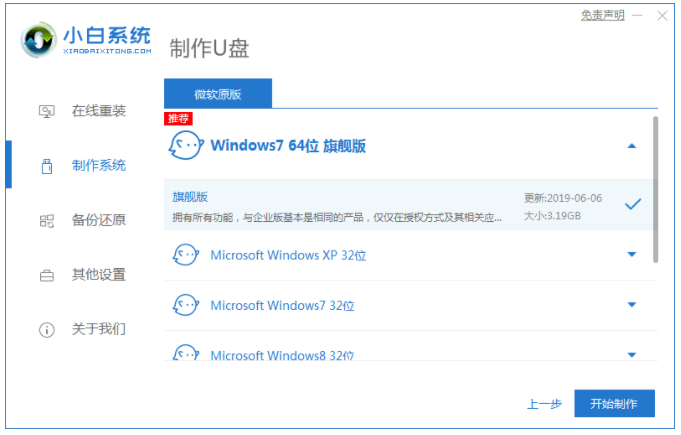
3、选择我们需要安装的系统版本,点击开始制作。

4、装机软件提示是否备份了U盘内的文件资料,点击确定即可。
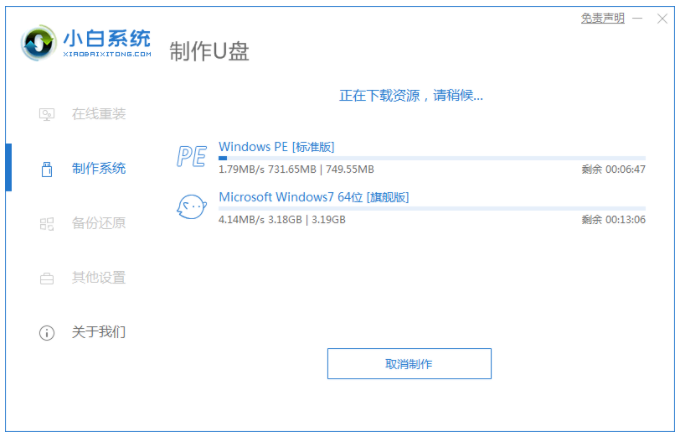
6、提示启动盘制作成功之后,拔出U盘,快速预览,记住自己电脑型号的启动热键。
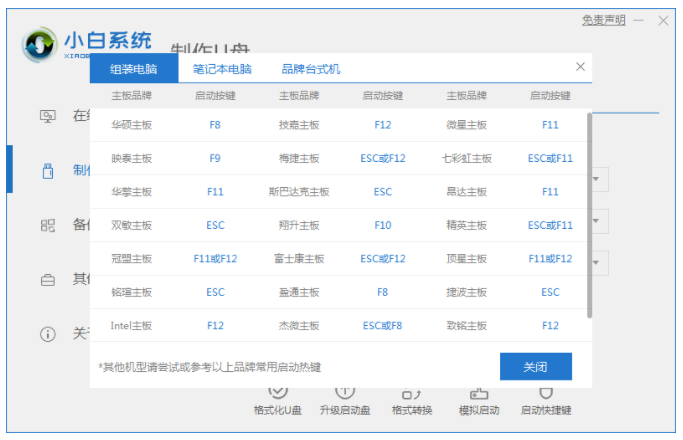
7、将u盘插入要装系统的电脑上,开机按启动快捷键进入启动管理器界面,选择第二项按回车。

8、选择我们需要安装的系统,点击安装。
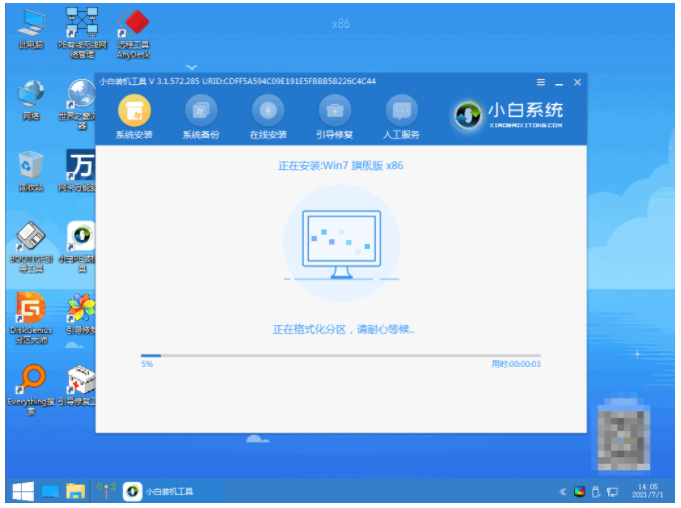
9、当电脑提示系统安装完成之后,点击立即重启。

10、耐心等待系统启动后直至进入桌面即说明完成。

方法二:小白系统u盘重装win10系统
1、首先点击打开电脑上的小白装机工具,插入U盘到电脑,选择制作系统,点击开始制作。
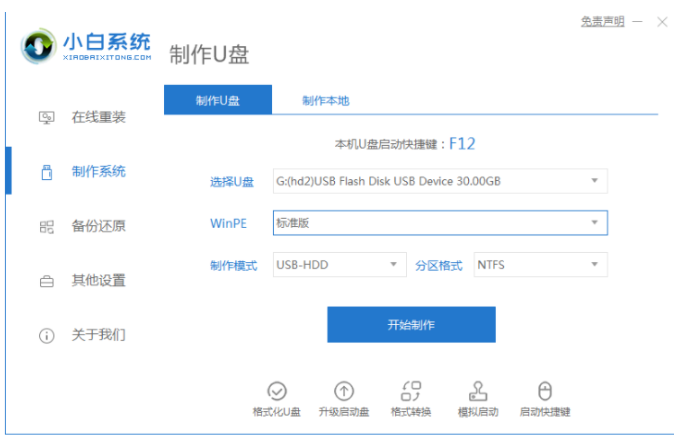
2、选择我们需要安装的系统,点击开始制作。
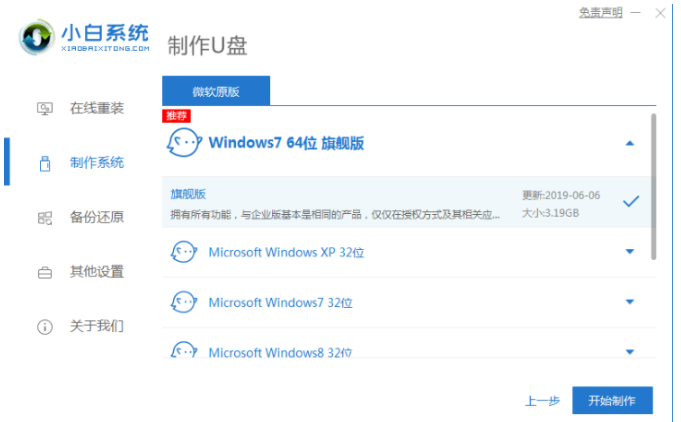
3、制作过程中将会造成清空U盘,如果有重要的文件资料的话需要事先备份好。

4、启动盘制作完之后,拔掉U盘,并将U盘启动盘插入需要重装系统电脑中。
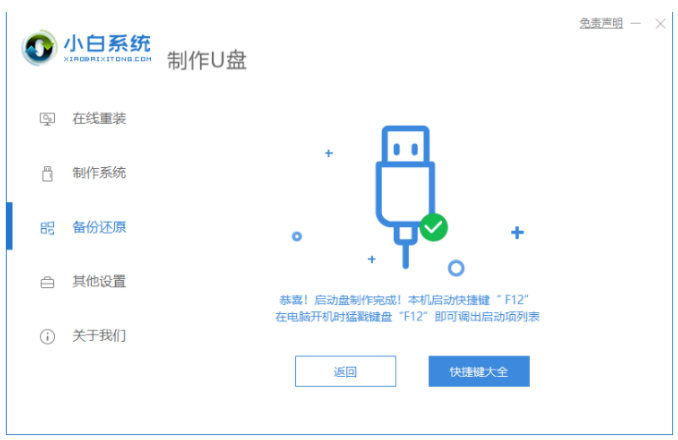
5、重启电脑的时候快速按快捷键选择U盘为第一启动项,按回车确定后进入pe系统的界面,选择第一项pe系统,按回车键进入pe系统内,进入之后将会继续安装系统。

6、引导修复过程中,请大家耐心等待。
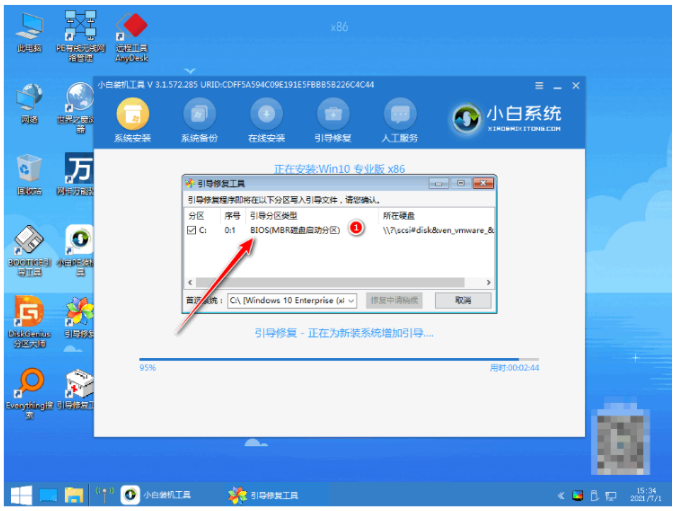
7、系统安装完成之后,点击立即重启电脑。
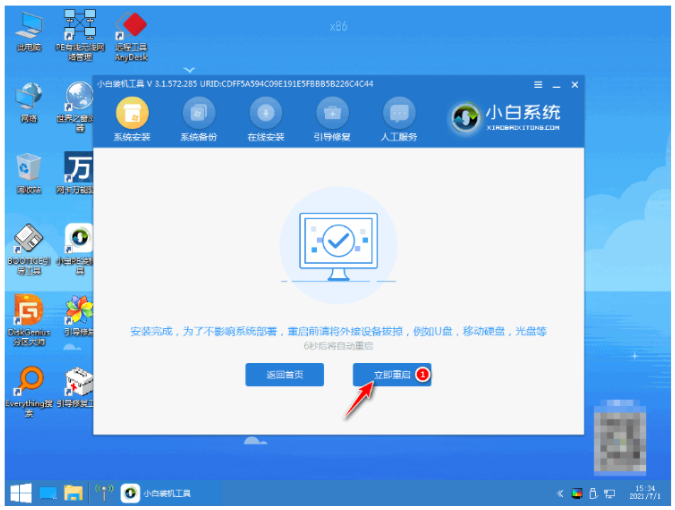
8、选择Windows10系统按回车键进入其中。
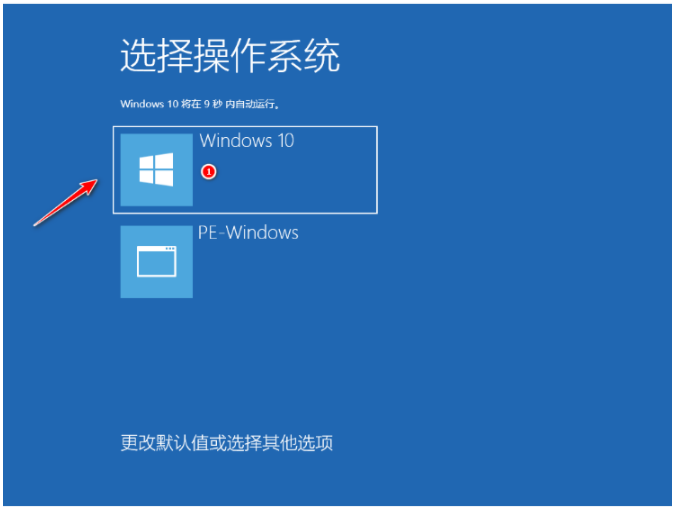
9、将会进入到全新的系统桌面,即说明安装完成。
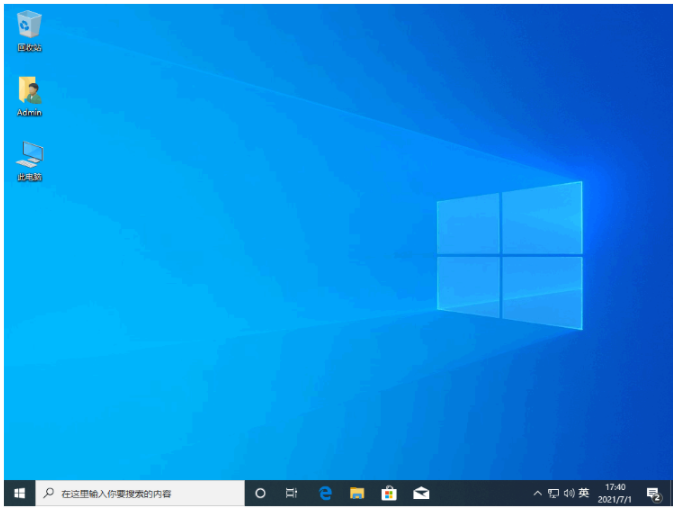
总结:
方法一:小白系统u盘重装win7系统
1、进入小白一键重装系统工具,准备制作u盘启动盘;
2、选择系统版本开始制作;
3、进入pe系统继续安装,最后重启电脑即可。
方法二:小白系统u盘重装win10系统
1、打开小白装机工具,插入U盘开始制作启动盘;
2、重启电脑之后设置U盘启动,进入pe系统继续安装;
3、重启电脑选择windows10系统进入其中。
 有用
26
有用
26


 小白系统
小白系统


 1000
1000 1000
1000 1000
1000 1000
1000 1000
1000 1000
1000 1000
1000 1000
1000 1000
1000 1000
1000猜您喜欢
- 关于三星笔记本u盘重装系统步骤分享..2021/07/25
- 手把手教你怎么重装电脑系统..2018/11/27
- 华硕电脑如何设置u盘启动重装系统..2022/08/27
- 电脑怎么用u盘重装系统win72023/02/06
- 盈通 bios设置,小编教你盈通主板bios..2018/03/24
- U盘格式化不了怎么办2021/03/19
相关推荐
- 如何去掉u盘写保护,小编教你如何将U盘..2017/12/13
- 图文详解电脑店u盘启动盘制作工具使用..2023/05/04
- 笔记本电脑u盘装机教程步骤..2021/09/28
- 大白菜u盘装系统教程图文演示..2022/03/01
- 演示口袋u盘启动盘重装系统教程..2021/10/26
- 小白一键重装系统u盘教程步骤..2022/08/27

















